Pre náročné aktivity je lepšie povoliť hardvérovú akceleráciu
- Hardvérová akcelerácia pomáha zvýšiť výkon počítača pri prehliadaní.
- Jeho zakázanie môže spôsobiť zamrznutie stránok počas načítavania.
- Vo väčšine prípadov je hardvérová akcelerácia vopred povolená v prehliadači Opera.
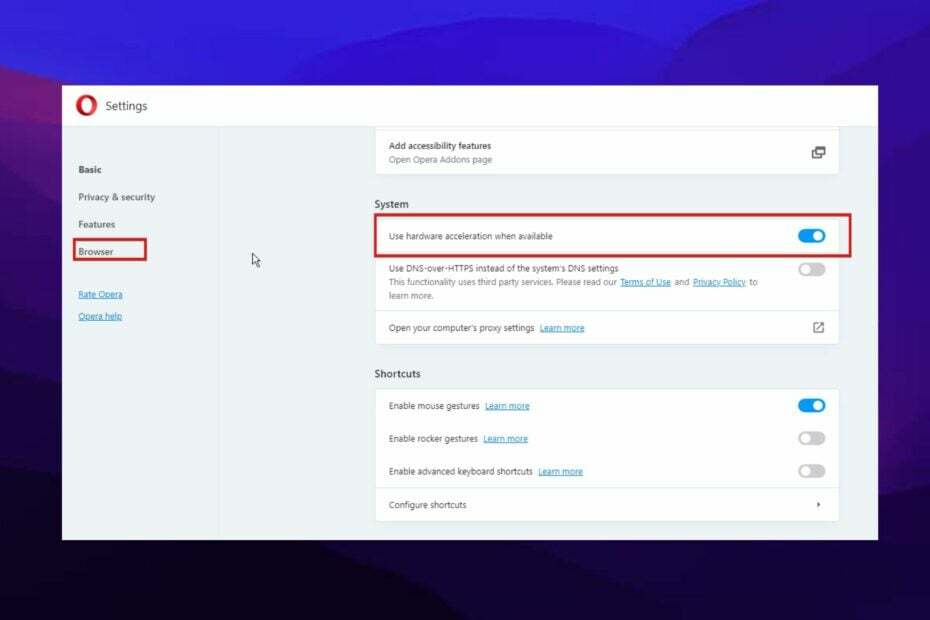
- Vstavaná sieť VPN, ktorá vám pomôže bezpečne prehliadať
- Integrovaný režim blokovania reklám na rýchlejšie načítanie stránok
- Zahŕňa WhatsApp, Facebook Messenger a Telegram
- Prispôsobiteľné používateľské rozhranie s tmavým režimom
- Režim šetriča batérie, prevodník jednotiek, nástroj na vytváranie snímok, spravodajstvo, synchronizácia medzi zariadeniami a ďalšie
- Stiahnite si Operu
Prehliadač Opera využíva na zvýšenie výkonu hardvérovú akceleráciu. To pomáha udržať si svoju ľahkosť a rýchlosť pri náročných aktivitách a úlohách.
Hardvérová akcelerácia sa používa na presun úloh z CPU na iné hardvérové zariadenia, aby to neovplyvnilo jeho výkon. V ideálnej situácii je to skvelá možnosť. Niektorí používatelia sa však často stretávajú s problémami, pretože niektoré stránky nie sú pre nich optimalizované.
Preto môže narušiť výkon vášho počítača. V niektorých zriedkavých prípadoch môže dokonca spôsobiť zlyhanie počítača. V tomto článku sa budeme zaoberať tým, ako ho zakázať a povoliť.
Má Opera hardvérovú akceleráciu?
Áno, Opera má hardvérovú akceleráciu. V skutočnosti je v predvolenom nastavení povolená najmä na Opera GX, pretože je vhodná na hranie hier.
Keďže Opera je chrómový prehliadač, zdieľa túto funkciu s inými prehliadačmi, ako sú Chrome, Edge, Firefox a ďalšie.
Čo je hardvérová akcelerácia prehliadača?
Hardvérová akcelerácia prehliadača je funkcia, ktorá sa používa na zvýšenie výkonu prehliadača. Pomáha presúvať úlohy z CPU na iné hardvérové zariadenia, takže to neovplyvňuje zážitok z prehliadania.
Väčšina prehliadačov je v dnešnej dobe výnimočne ľahká a k tomu výrazne prispieva hardvérová akcelerácia.
Mám povoliť hardvérovú akceleráciu v Opere?
Je to subjektívne a závisí od toho, na čo používate svoj prehliadač. Ak používate prehliadač Opera na hry alebo náročné aktivity, je dôležité povoliť hardvérovú akceleráciu.
Pre náhodných používateľov však môže byť zbytočné ju povoliť. Môžete ho tiež zakázať, ak je váš prehliadač pomalý alebo váš počítač beží na nízkej špecifikácii.

Opera
Hardvérovú akceleráciu je možné nakonfigurovať tak, aby bola v súlade so špecifikáciami vášho počítača.
Ako povolím hardvérovú akceleráciu v prehliadači Opera?
- Spustite prehliadač Opera a kliknite na Tlačidlo ponuky.
- Vyberte nastavenie z rozbaľovacích možností.

- Vyberte si Pokročilé a kliknite prehliadač z ľavého panela.
- Nájdite Systémová časť a prepnite na ikonu vedľa Použite hardvérovú akceleráciu, ak je k dispozícii.

- Reštartujte prehliadač.
Tým sa okamžite aktivuje hardvérová akcelerácia a rozdiely by ste mali okamžite vidieť pri prehliadaní.
Čo sa stane, ak zakážem hardvérovú akceleráciu?
Keďže hardvérová akcelerácia je určená na zníženie záťaže CPU, jej zakázanie ovplyvní prehliadač. Po prvé, väčšina stránok zamrzne a zasekne sa, najmä ak je zapnutých viacero kariet.
Tiež môže nastať prekážka vo výkone. Prehliadač môže tiež ľahko zlyhať, ak je procesor príliš zaťažený.
- Recenzia Opery: Dôveryhodný prehliadač s množstvom skvelých funkcií
- 5 najlepších zosilňovačov rýchlosti na zvýšenie rýchlosti sťahovania v Opere
Ako zakážem hardvérovú akceleráciu v Opere?
- Spustite prehliadač Opera a kliknite na Tlačidlo ponuky.
- Vyberte nastavenie z rozbaľovacích možností.

- Vyberte si Pokročilé a kliknite na prehliadač v ľavom paneli.
- Nájdite Systémová časť a vypnite ikonu vedľa Použite hardvérovú akceleráciu, ak je k dispozícii.

- Reštartujte prehliadač.
Toto sú všetky informácie, ktoré potrebujete vedieť o hardvérovej akcelerácii prehliadača Opera.
Môžete si pozrieť náš článok na Twitch hardvérová akcelerácia tu. Aj náš návod ako na to opravte vysoké využitie procesora vášho prehliadača môže byť tiež užitočné.
Svoje otázky a návrhy môžete zanechať v sekcii komentárov nižšie. radi by sme od vás počuli.
 Stále máte problémy?Opravte ich pomocou tohto nástroja:
Stále máte problémy?Opravte ich pomocou tohto nástroja:
- Stiahnite si tento nástroj na opravu počítača na TrustPilot.com hodnotené ako skvelé (sťahovanie začína na tejto stránke).
- Kliknite Spustite skenovanie nájsť problémy so systémom Windows, ktoré by mohli spôsobovať problémy s počítačom.
- Kliknite Opraviť všetko na opravu problémov s patentovanými technológiami (Exkluzívna zľava pre našich čitateľov).
Restoro bol stiahnutý používateľom 0 čitateľov tento mesiac.


